
极域电子教室
| 版本:v4.2 | 类别:其他应用 |
| 大小:64.3MB | 时间:2021-08-16 |
极域电子教室是用于机房教学的一款实用软件,可以通过教师端去控制学生的电脑,进行操作演示,让每个学生都能在自己的机子上清楚地看到教学内容。另外,学生也可以通过这款软件去提交作业,老师只要负责审核、查看就好,省下了很多纸张和人力资源。总之,对于学校教学有着非常大的帮助,机房教学时可以使用它。
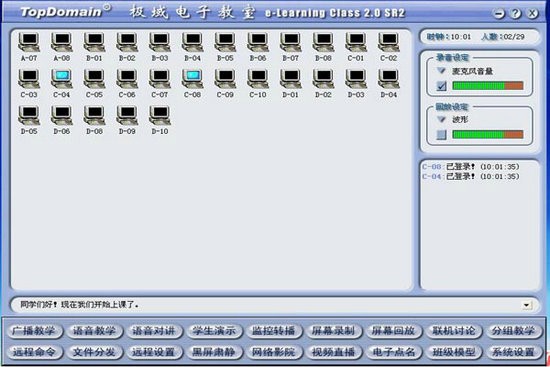
极域电子教室软件介绍
是一款功能强大的多媒体教学网络软件,它为用户提供非常丰富的学科演示模式,方便老师进行视频回放录制监控,是老师们平日教学必备好帮手。该软件采用了先进的电子化教学技术,可以帮助你更好的管理教室,以及与学生进行沟通,还能进行个人辅导,无需离开计算机即可完成所有这些工作。
亮点介绍
学生注册:当学生连接到教师端后,教师可以强制进行学生注册。学生注册时需要提供他们的相关信息。
当教师发起学生注册是,学生端的接口会自动弹出学生注册对话框。
举手:上课过程中,学生可以通过该功能向教师进行提问等操作。
消息:上课期间,若学生想与教师进行交流或查看教师发来的消息,可以使用该功能。
屏幕广播:教师选择在全屏模式下进行广播教学时,学生端会全屏接收教师屏幕。

功能介绍
1. 操作界面:老师和学生的使用界面经过专业的可用性测试,界面元素设计和布局经过较大升级,有效地提高了软件整体的易用性。
2. 学生演示:开始学生演示前,老师可以选择接收演示的学生集合。该集合可以是全体或部分学生,一个或多个分组。
3. 网络影院:网络影院支持脱机工作,以便老师在课前确认准备的片源是否可用。网络影院支持暂挂功能,以便老师让一节课未播放完的片子暂停,下节课自动从上次停止的地方继续播放。
4. 黑屏肃静:黑屏肃静功能升级为全局功能,老师可以在执行功能的过程中开始和停止黑屏功能。
5. 文件分发:文件分发增加了对已存在文件的处理策略,用户可以选择覆盖和不覆盖。文件分发设立了单独的发送工具栏,便于操作。文件分发更加可靠和稳定。
安装步骤
1. 从本站下载,解压后双击进入安装向导,点击【下一步】继续
2. 阅读软件安装许可协议,框选“我接受”,点击【下一步】
3. 输入用户信息,点击【下一步】
4. 选择目标位置,点击【浏览】自定义安装文件位置,点击【下一步】继续
5. 管理密码设置,输入密码(很重要,卸载也要输入此密码),单击【下一步】
6. 选择开始菜单文件夹,点击【浏览】,自定义选择位置,点击【下一步】继续
7. 准备安装,确认无误后,点击【安装】
8. 安装成功
同类推荐
猜你喜欢
相关推荐
-
08/06
-
07/27
-
07/27
-
07/27
-
07/27
-
07/27
-
07/27
-
07/27
-
07/26
-
07/26





































